La fonction PLACES_COUNT_PER_H3 prend une zone géographique à rechercher et renvoie un tableau du nombre de lieux par cellule H3 dans la zone de recherche.
Étant donné que la fonction PLACES_COUNT_PER_GEO renvoie une table, appelez-la à l'aide d'une clause FROM.
Paramètres d'entrée :
Obligatoire : le paramètre de filtre
geographyqui spécifie la zone de recherche. Le paramètregeographyest une valeur définie par le type de données BigQueryGEOGRAPHY, qui accepte les points, les chaînes linéaires et les polygones.Pour obtenir des exemples d'utilisation de différents types de zones géographiques de recherche, tels que les fenêtres d'affichage et les lignes, consultez la fonction
PLACES_COUNT.Obligatoire : le paramètre de filtre
h3_resolutionqui spécifie la résolution H3 utilisée pour agréger le nombre de lieux dans chaque cellule H3. Les valeurs acceptées vont de 0 à 8.Facultatif : paramètres de filtre supplémentaires pour affiner votre recherche.
Renvoie :
- Tableau avec une ligne par cellule H3. La table contient les colonnes
h3_cell_index(STRING),geography(GEOGRAPHY) qui définit le polygone représentant la cellule H3,count(INT64) etplace_ids(ARRAY<STRING>), oùplace_idscontient jusqu'à 250 ID de lieux pour chaque cellule H3.
- Tableau avec une ligne par cellule H3. La table contient les colonnes
Exemple : Comptabiliser les supérettes et épiceries accessibles en fauteuil roulant par cellule H3
L'exemple ci-dessous calcule le nombre de magasins de proximité et d'épiceries opérationnels et accessibles en fauteuil roulant par cellule H3 à New York. Les cellules H3 utilisent un niveau de résolution de 8.
Cet exemple utilise l'ensemble de données public BigQuery Overture Maps Data pour obtenir la géographie de la ville de New York.
DECLARE geo GEOGRAPHY; -- Get the geography for New York City. SET geo = (SELECT geometry FROM `bigquery-public-data.overture_maps.division_area` WHERE country = 'US' AND names.primary = 'City of New York' LIMIT 1); SELECT * FROM `PROJECT_NAME.places_insights___us.PLACES_COUNT_PER_H3`( JSON_OBJECT( 'geography', geo, 'types', ["convenience_store","grocery_store"], 'wheelchair_accessible_entrance', true, 'business_status', ['OPERATIONAL'], 'h3_resolution', 8 ) );
Réponse de la fonction :
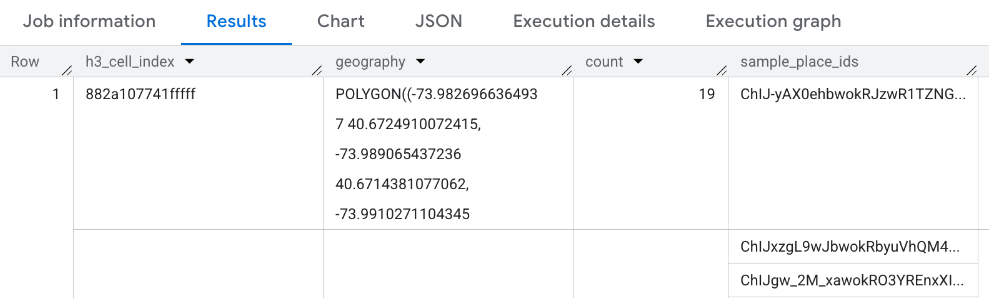
Visualiser les résultats
Les images suivantes montrent ces données affichées dans Looker Studio sous forme de carte remplie. Plus la cellule H3 est foncée, plus la concentration de résultats est élevée :
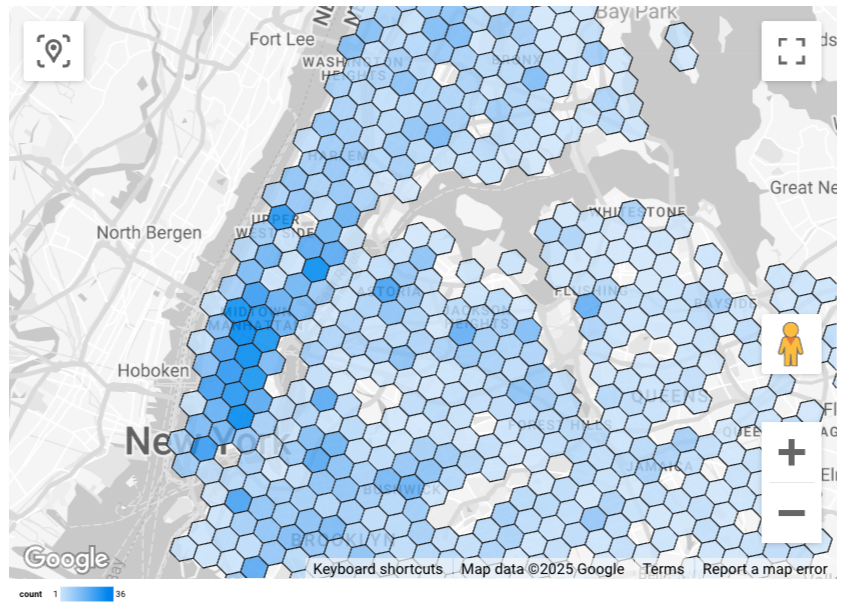
Pour importer vos données dans Looker Studio :
Exécutez la fonction ci-dessus pour générer les résultats.
Dans les résultats BigQuery, cliquez sur Ouvrir dans > Looker Studio. Vos résultats sont automatiquement importés dans Looker Studio.
Looker Studio crée une page de rapport par défaut et l'initialise avec un titre, un tableau et un graphique à barres des résultats.
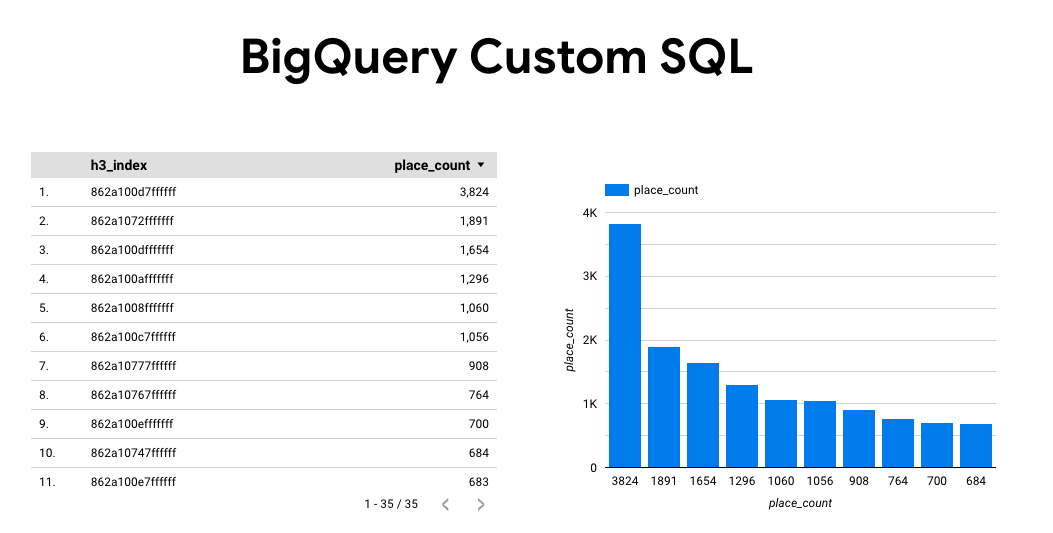
Sélectionnez tout le contenu de la page et supprimez-le.
Cliquez sur Insérer > Carte remplie pour ajouter une carte remplie à votre rapport.
Sous Types de graphiques > Configuration, configurez les champs comme indiqué ci-dessous :

La carte remplie s'affiche comme ci-dessus. Vous pouvez également sélectionner Types de graphiques > Styles pour configurer plus précisément l'apparence de la carte.
Pour en savoir plus et obtenir un exemple de visualisation des résultats Places Insights, consultez Visualiser les résultats des requêtes.

